Убрзајте своје читалачке циљеве уз Apple Books
Многи љубитељи књига постављају себи читалачке циљеве, одлучујући да прочитају одређен број књига у одређеном временском периоду. Понекад је потребно много времена да се ти циљеви постигну, што може бити демотивишуће.
Наравно, читање није трка, али је увек корисно остварити своје циљеве, а још важније, постићи их пре рока. Ако користите Apple Books, имате среће јер постоји неколико савета који ће вам помоћи да брже остварите своје читалачке циљеве.
1. Дефинишите циљеве читања
Први корак је дефинисање циља читања. Apple Books олакшава постављање циљева читања помоћу практичне функције Циљеви читања. Помоћу ове функције можете поставити годишње и дневне циљеве читања. Можете одлучити колико књига намеравате да прочитате током године и поставити дневне циљеве за минимални број минута које желите да посветите читању.
Ево како да подесите дневне циљеве читања у Apple Books:
- Изаберите опцију Читај одмах.
- Скролујте надоле док не видите Циљеви читања.
- Додирните Данашње читање, а затим одаберите Прилагоди циљ.
- Изаберите број минута које желите да читате сваког дана.
- Додирните Готово.
Након што ово урадите, приметићете обавештење да сте остварили свој дневни циљ читања када то време проведете читајући у Apple Books.
Да бисте поставили годишњи циљ читања:
- Скролујте до дна Читај одмах и додирните Књиге прочитане ове године.
- Изаберите Прилагоди циљ.
- Изаберите број књига које желите да прочитате у једној години.
- Додирните Готово.
Када завршите са читањем књиге, она ће бити додата на списак књига које сте прочитали те године. Постављање дневних и годишњих циљева читања у Apple Books ће вас мотивисати да читате чешће.
2. Прилагодите величину и стил фонта
Начин на који речи изгледају на страници може утицати на вашу брзину читања. Ако вам се не свиђа фонт, то може успорити ваше читање. Срећом, Apple Books вам нуди бројне опције за прилагођавање фонта ваше књиге.
Да бисте подесили величину фонта у Apple Books, отворите књигу у апликацији, а затим урадите следеће:
- Додирните екран, а затим додирните дугме менија у доњем десном углу.
- Изаберите Теме и подешавања.
- Додирните веће А да бисте повећали величину фонта или мање А да бисте је смањили.
- Моћи ћете да видите промену фонта док прилагођавате величину. Када будете задовољни, додирните X у горњем десном углу.
Можете одабрати мањи фонт како би књиге изгледале краће. Или, можете имати користи од повећања величине фонта ако имате потешкоћа да видите мале фонтове. Ево како да промените стил фонта:
- Додирните екран, а затим додирните дугме менија у доњем десном углу.
- Изаберите Теме и подешавања.
- Изаберите тему. Алтернативно, додирните Оригиналне опције, а затим изаберите Фонт под Текст.
- Изаберите фонт, а затим додирните Готово.
И то је то. Прилагођавање величине и стила фонта према вашим жељама у Apple Books може побољшати ваше читалачко искуство и осигурати да останете ангажовани.
3. Слушајте аудио књиге
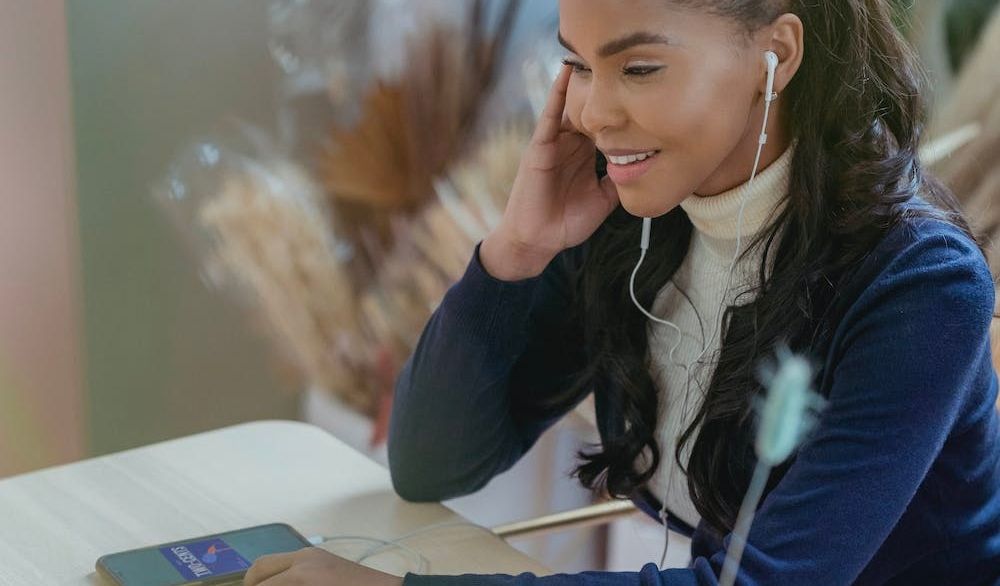
Књиге захтевају вашу пуну пажњу, али са аудио књигама можете да слушате док радите нешто друго како бисте брзо завршили књиге. Можете да користите широку библиотеку аудио књига Apple Books како бисте били сигурни да сте у току са својим читалачким циљевима.
Аудио књиге су такође одлична опција ако споро читате, омогућавајући вам да пређете већу количину материјала него да читате. Више информација о томе како да слушате аудио књиге у Apple Books можете пронаћи у нашем водичу за почетнике за коришћење Apple Books на iPhone-у.
4. Омогућите тамни режим
Коришћење тамног режима у Apple Books вам помаже да удобно читате дуже време, што вас потенцијално може учинити бржим читаоцем. Да бисте користили тамни режим у Apple Books, урадите следеће:
- Отворите књигу у Apple Books.
- Додирните екран, а затим додирните дугме менија у доњем десном углу.
- Изаберите Теме и подешавања.
- Додирните дугме полумесеца, а затим одаберите Тамно. Ако је ваш уређај подешен на тамни режим, изаберите Подудари уређај.
Омогућавање тамног режима у Apple Books вам омогућава да читате сатима без напрезања очију, што је идеално ако покушавате да читате што је више могуће како бисте остварили своје читалачке циљеве.
5. Користите обележиваче за брзу локацију страница
Можете да обележите странице у Apple Books да бисте их касније посетили, што вам помаже да уштедите време у потрази за одређеним деловима књига када вам је потребно да их пронађете.
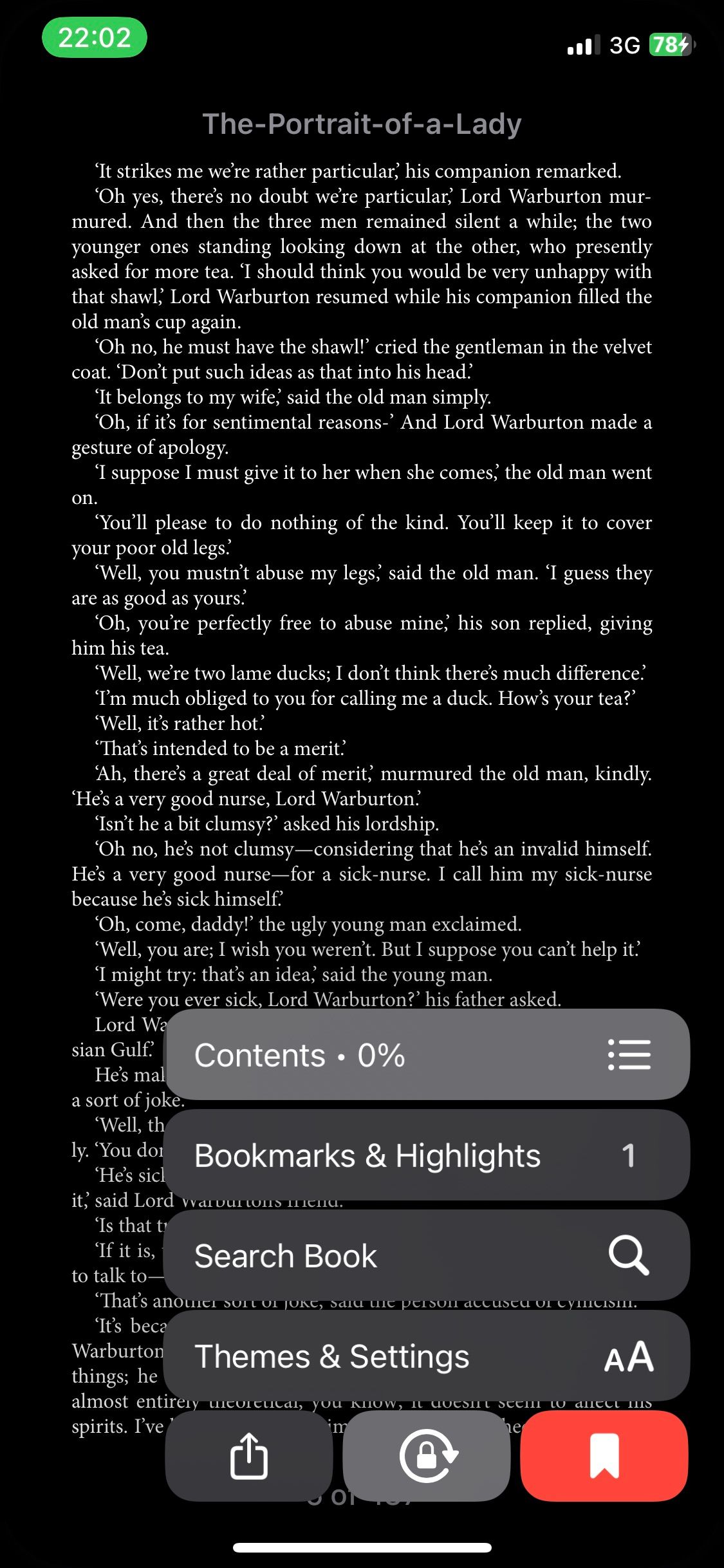

Да бисте користили функцију обележивача у Apple Books, једноставно додирните екран, а затим дугме менија у доњем десном углу. Затим додирните дугме обележивача у доњем десном углу и то је то.
6. Активирајте режим фокуса
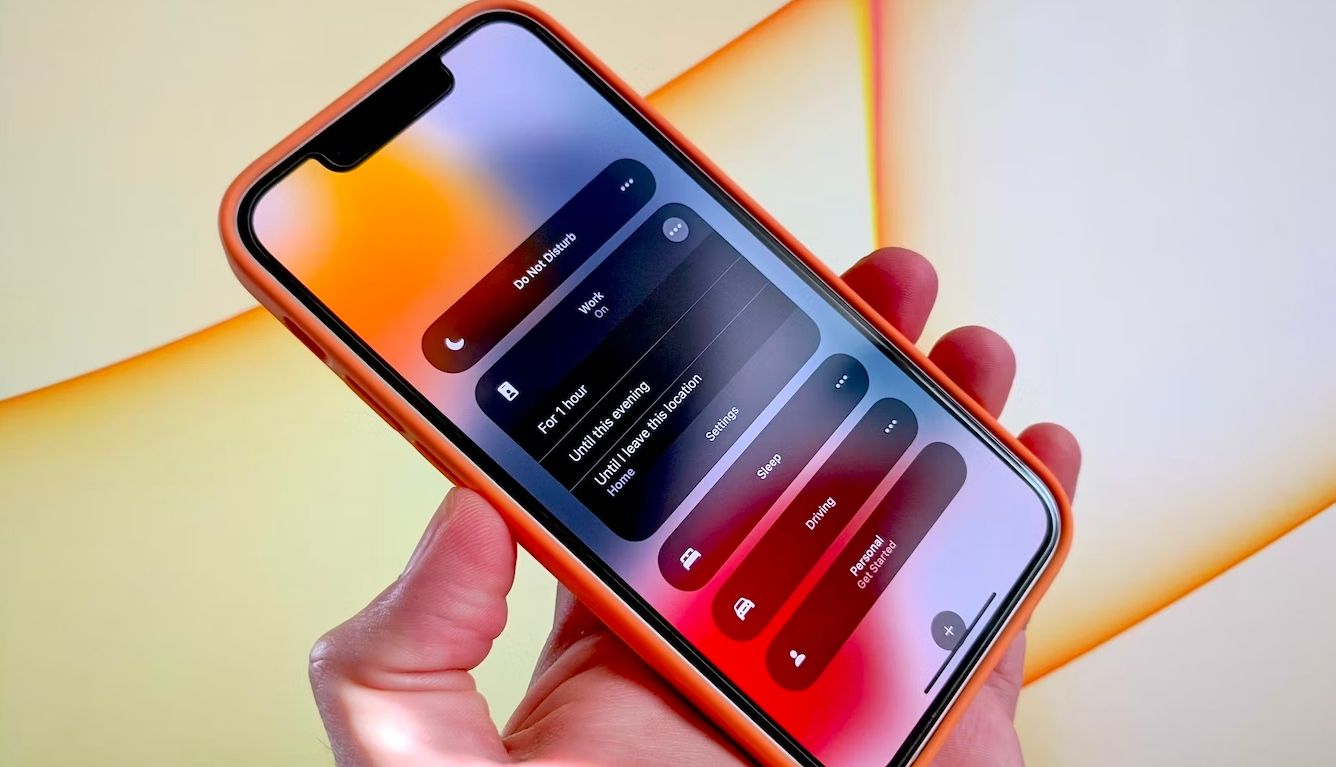
Када на свом уређају активирате режим фокуса Не узнемиравај, он утишава сва обавештења, долазне позиве и поруке. Режим фокуса вам омогућава да избегнете сметње док користите свој уређај. Конкретно, говоримо о режиму Не узнемиравај, који искључује сва обавештења, долазне позиве и поруке.
Можете да активирате Не узнемиравај на свом iPhone-у док користите Apple Books како бисте били сигурни да можете остати потпуно фокусирани на читање; овај фокус ће вам помоћи да остварите свој дневни или недељни циљ читања.
7. Читајте краће књиге
Ако се мучите да читате дугачке књиге, одлучите се за краће на Apple Books. На крају крајева, остваривање ваших читалачких циљева не зависи од дужине књига које читате, већ од њиховог броја. Дакле, рачуна се да ли сте прочитали три обимна романа или петнаест кратких књига.
Завршавање неколико кратких књига заредом ће вам помоћи да се осећате остварено и охрабриће вас да наставите свој замах. На тај начин ћете лакше достићи своје читалачке циљеве.
Брже остварите своје циљеве читања у Apple Books
Ако вам је тешко да остварите своје циљеве читања у Apple Books, постоји неколико ствари које можете да урадите да бисте то поправили. Постављајте циљеве читања у апликацији, прилагодите стил и величину фонта или активирајте режим фокуса да бисте избегли сметње.
Међутим, покушајте да не будете опседнути жељом да брзо остварите своје циљеве читања. Када читање постане мање о уживању, а више о постизању циљева, требало би да се зауставите и успорите.